智尊宝纺服装CAD打板教材
- 格式:pdf
- 大小:527.57 KB
- 文档页数:25
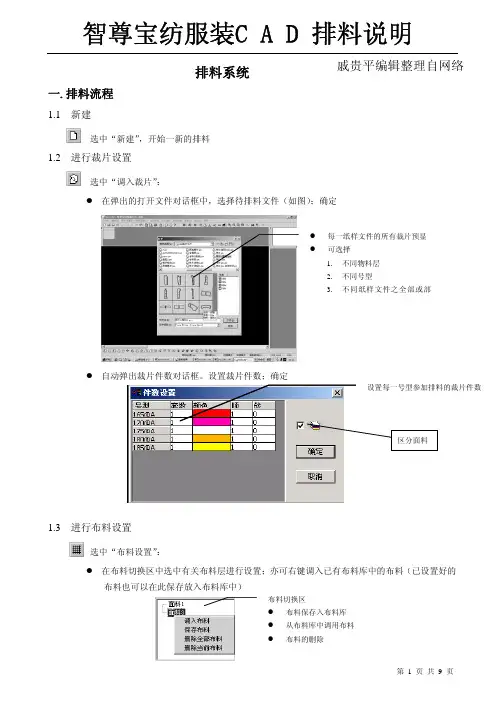

智尊宝纺·打板第1章打板1.1极简主义界面1.1.1极简VS传统Esc与传统软件不同的是,自06版开始智尊宝纺打板软件革命性的推出了全新的极简主义界面,即无需菜单,无需工具栏,只需要鼠标左右键并结合少量键盘输入数值,即可完成纸样设计。
左图即工作界面工具栏绘图区提示栏裁片管理器提示栏:提示当前功能键的使用方法部位放缩状态光标状态栏输入框单位智尊宝纺·打板1.1.2打板流程1.双击提示栏,新建文件1’. 或右键,打开已有文件2. 新建→“单位设置”→“号型设置”2’. 在弹出的“打开”对话框,选择已有文件(*.bpd或*.bps);打开3. 进入打板工作区,可以开始绘图4. 绘图或修改5.或“Ctrl+S”,弹出的“保存”对话框:输入文件名保存6.关闭当前正在编辑的打板文件,系统弹出上图提示框;退出打板程序1.1.3坐标输入方式1.坐标原点(0,0)位于屏幕的中心2.坐标单位:请在“视区-单位”中设定3.坐标输入法在对话框或提示栏输入框内输入文字、坐标及各种参数(通过Enter确认)绝对坐标法x ,y相对坐标法@x ,y@x@y长度角度法@L长度,角度任意角度法@L长度定长点捕捉L比率点捕捉P相对点捕捉@x ,y投影点捕捉L1.1.4对象的拾取对象的4种选中方式1 单击选中➢ 单击,即可选中对象(点、线或样片记号)2 ➢按住 从左上至右下框选(由1到2框选),完全被包含在框中的对象将被选中➢以图为例,此时后领圈和肩线被选中3➢按住 从右下至左上进行框选(由1到2框选),与框相交的对象将被选中➢以图为例,此时后中线﹑下摆线﹑侧缝线将被选中4“全部选中”➢选择“全部选中”功能,作图区中所有对象将被选中0 xy对象的3种取消选中方式1 ()右键单击➢ ()右键单击已被选中的对象,此对象将被取消选中2➢按住Alt键, 单击或框选已被选中的对象,此对象将被取消选中➢以左图为例,此袖片已全部被选中,若按住Alt键,由1到2框选,则袖山曲线将被取消选中;若由2到1框选,则袖山曲线和两条侧缝线将被取消选中➢选择“全部未选中”功能,作图区中所有已被选中的对象将被取消选中3“全部未选中”1.1.5点的捕捉方式当使用某功能需要快速捕捉到准确的点时,可结合以下不同属性的点的捕捉方式,来辅助作图和编辑。
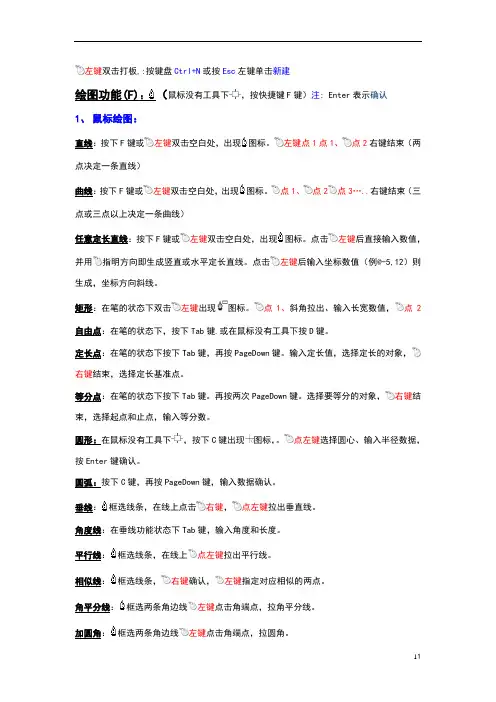
左键双击打板,:按键盘Ctrl+N或按Esc左键单击新建绘图功能(F):(鼠标没有工具下,按快捷键F键)注: Enter表示确认1、鼠标绘图:直线:按下F键或左键双击空白处,出现图标。
左键点1点1、点2右键结束(两点决定一条直线)曲线:按下F键或左键双击空白处,出现图标。
点1、点2点3…..右键结束(三点或三点以上决定一条曲线)任意定长直线:按下F键或左键双击空白处,出现图标。
点击左键后直接输入数值,并用指明方向即生成竖直或水平定长直线。
点击左键后输入坐标数值(例@-5,12)则生成,坐标方向斜线。
矩形:在笔的状态下双击左键出现图标。
点1、斜角拉出、输入长宽数值,点2自由点:在笔的状态下,按下Tab键.或在鼠标没有工具下按D键。
定长点:在笔的状态下按下Tab键,再按PageDown键。
输入定长值,选择定长的对象,右键结束,选择定长基准点。
等分点:在笔的状态下按下Tab键。
再按两次PageDown键。
选择要等分的对象,右键结束,选择起点和止点,输入等分数。
圆形:在鼠标没有工具下,按下C键出现图标,。
点左键选择圆心、输入半径数据,按Enter键确认。
圆弧:按下C键,再按PageDown键,输入数据确认。
垂线:框选线条,在线上点击右键,点左键拉出垂直线。
角度线:在垂线功能状态下Tab键,输入角度和长度。
平行线:框选线条,在线上点左键拉出平行线。
相似线:框选线条,右键确认,左键指定对应相似的两点。
角平分线:框选两条角边线左键点击角端点,拉角平分线。
加圆角:框选两条角边线左键点击角端点,拉圆角。
2、省裥褶、模版:挖省:框选省打开线,左键点击省中心线,输入省宽数值。
掰省:框选省打开线,左键点击省中心线,点击任意点,选择参与旋转点线,右键确认,输入省宽数值。
褶:在鼠标没有工具下,按下P键。
选择样片,选择褶中心线,输入褶量确认。
裥:在鼠标没有工具下,按下J键。
选择褶,输入裥长数值确认。
省转分割线:框选省,左键选择分割线,出现图标,再选择相关分割线,右键确认。


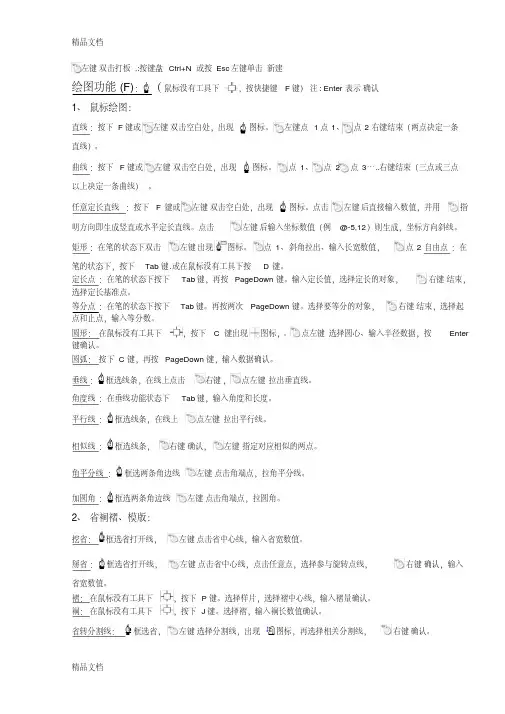

智尊宝纺服装CAD 最新操作说明书左键双击打板,:按键盘Ctrl+N或按Esc左键单击新建绘图功能(F):(鼠标没有工具下,按快捷键F键)注: Enter表示确认1、鼠标绘图:直线:按下F键或左键双击空白处,出现图标。
左键点1点1、点2右键结束(两点决定一条直线)曲线:按下F键或左键双击空白处,出现图标。
点1、点2点3…..右键结束(三点或三点以上决定一条曲线)任意定长直线:按下F键或左键双击空白处,出现图标。
点击左键后直接输入数值,并用指明方向即生成竖直或水平定长直线。
点击左键后输入坐标数值(例@-5,12)则生成,坐标方向斜线。
矩形:在笔的状态下双击左键出现图标。
点1、斜角拉出、输入长宽数值,点2自由点:在笔的状态下,按下Tab键.或在鼠标没有工具下按D键。
定长点:在笔的状态下按下Tab键,再按PageDown键。
输入定长值,选择定长的对象,右键结束,选择定长基准点。
等分点:在笔的状态下按下Tab键。
再按两次PageDown键。
选择要等分的对象,右键结束,选择起点和止点,输入等分数。
圆形:在鼠标没有工具下,按下C键出现图标,。
点左键选择圆心、输入半径数据,按Enter键确认。
圆弧:按下C键,再按PageDown键,输入数据确认。
垂线:框选线条,在线上点击右键,点左键拉出垂直线。
角度线:在垂线功能状态下Tab键,输入角度和长度。
平行线:框选线条,在线上点左键拉出平行线。
相似线:框选线条,右键确认,左键指定对应相似的两点。
角平分线:框选两条角边线左键点击角端点,拉角平分线。
加圆角:框选两条角边线左键点击角端点,拉圆角。
2、省裥褶、模版:挖省:框选省打开线,左键点击省中心线,输入省宽数值。
掰省:框选省打开线,左键点击省中心线,点击任意点,选择参与旋转点线,右键确认,输入省宽数值。
褶:在鼠标没有工具下,按下P键。
选择样片,选择褶中心线,输入褶量确认。
裥:在鼠标没有工具下,按下J键。
选择褶,输入裥长数值确认。


智尊宝纺·打板第1章打板1.1极简主义界面1.1.1极简VS传统Esc 与传统软件不同的是,自06版开始智尊宝纺打板软件革命性的推出了全新的极简主义界面,即无需菜单,无需工具栏,只需要鼠标左右键并结合少量键盘输入数值,即可完成纸样设计。
左图即工作界面工具栏绘图区提示栏裁片管理器提示栏:提示当前功能键的使用方法部位放缩状态光标状态栏输入框单位智尊宝纺·打板1.1.2打板流程1. 双击提示栏,新建文件1’. 或右键,打开已有文件2. 新建→“单位设置”→“号型设置”2’. 在弹出的“打开”对话框,选择已有文件(*.bpd或*.bps);打开3. 进入打板工作区,可以开始绘图4. 绘图或修改5.或“Ctrl+S”,弹出的“保存”对话框:输入文件名保存6.关闭当前正在编辑的打板文件,系统弹出上图提示框;退出打板程序1.1.3坐标输入方式1.坐标原点(0,0)位于屏幕的中心2.坐标单位:请在“视区-单位”中设定3.坐标输入法在对话框或提示栏输入框内输入文字、坐标及各种参数(通过Enter确认)绝对坐标法x ,y相对坐标法@x ,y@x@y长度角度法@L长度,角度任意角度法@L长度定长点捕捉L比率点捕捉P相对点捕捉@x ,y投影点捕捉L1.1.4对象的拾取对象的4种选中方式1 单击选中➢ 单击,即可选中对象(点、线或样片记号)2 ➢按住 从左上至右下框选(由1到2框选),完全被包含在框中的对象将被选中➢以图为例,此时后领圈和肩线被选中3➢按住 从右下至左上进行框选(由1到2框选),与框相交的对象将被选中➢以图为例,此时后中线﹑下摆线﹑侧缝线将被选中4“全部选中”➢选择“全部选中”功能,作图区中所有对象将被选中0 xy对象的3种取消选中方式1 ()右键单击➢ ()右键单击已被选中的对象,此对象将被取消选中2➢按住Alt键, 单击或框选已被选中的对象,此对象将被取消选中➢以左图为例,此袖片已全部被选中,若按住Alt键,由1到2框选,则袖山曲线将被取消选中;若由2到1框选,则袖山曲线和两条侧缝线将被取消选中➢选择“全部未选中”功能,作图区中所有已被选中的对象将被取消选中3“全部未选中”1.1.5点的捕捉方式当使用某功能需要快速捕捉到准确的点时,可结合以下不同属性的点的捕捉方式,来辅助作图和编辑。
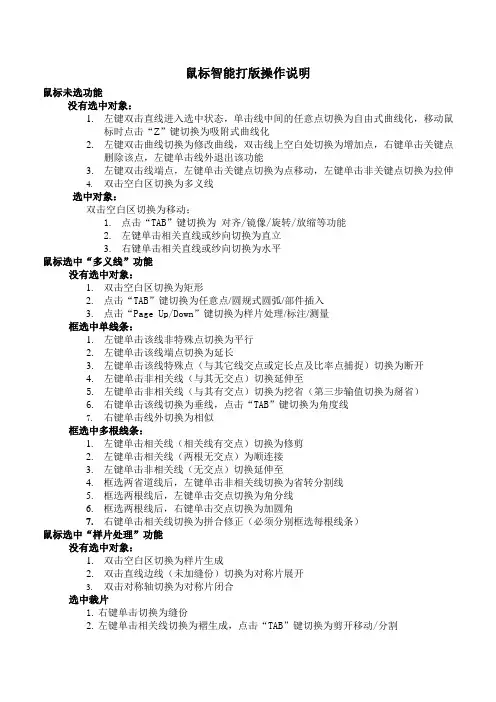
鼠标智能打版操作说明鼠标未选功能没有选中对象:1.左键双击直线进入选中状态,单击线中间的任意点切换为自由式曲线化,移动鼠标时点击“Z”键切换为吸附式曲线化2.左键双击曲线切换为修改曲线,双击线上空白处切换为增加点,右键单击关键点删除该点,左键单击线外退出该功能3.左键双击线端点,左键单击关键点切换为点移动,左键单击非关键点切换为拉伸4.双击空白区切换为多义线选中对象:双击空白区切换为移动;1.点击“TAB”键切换为对齐/镜像/旋转/放缩等功能2.左键单击相关直线或纱向切换为直立3.右键单击相关直线或纱向切换为水平鼠标选中“多义线”功能没有选中对象:1.双击空白区切换为矩形2.点击“TAB”键切换为任意点/圆规式圆弧/部件插入3.点击“Page Up/Down”键切换为样片处理/标注/测量框选中单线条:1.左键单击该线非特殊点切换为平行2.左键单击该线端点切换为延长3.左键单击该线特殊点(与其它线交点或定长点及比率点捕捉)切换为断开4.左键单击非相关线(与其无交点)切换延伸至5.左键单击非相关线(与其有交点)切换为挖省(第三步输值切换为掰省)6.右键单击该线切换为垂线,点击“TAB”键切换为角度线7.右键单击线外切换为相似框选中多根线条:1.左键单击相关线(相关线有交点)切换为修剪2.左键单击相关线(两根无交点)为顺连接3.左键单击非相关线(无交点)切换延伸至4.框选两省道线后,左键单击非相关线切换为省转分割线5.框选两根线后,左键单击交点切换为角分线6.框选两根线后,右键单击交点切换为加圆角7.右键单击相关线切换为拼合修正(必须分别框选每根线条)鼠标选中“样片处理”功能没有选中对象:1.双击空白区切换为样片生成2.双击直线边线(未加缝份)切换为对称片展开3.双击对称轴切换为对称片闭合选中裁片1.右键单击切换为缝份2.左键单击相关线切换为褶生成,点击“TAB”键切换为剪开移动/分割选中单条边线:1.左键单击该边线端点切换为段差2.左键单击该边线非端点切换为切角3.左键单击相关边线切换为修剪切角选中单条内线:1.左键单击结构线或内线切换为两侧展开2.左键单击边线切换为单侧展开选中多条边线右键确定:1.输入数值切换为加缝份2.左键单击结构线切换为换净边3.左键单击同一片的一组边线切换为等分割移动4.左键单击不同片的边线切换为合并鼠标选中“测量”功能没有选中对象:1.左键单击切换为多点距测量2.左键单击裁片记号切换为测量面积3.右键单击裁片记号切换为测量周长4.左键双击空白区切换为对位检查5.左键双击圆弧切换为测量半径6.“TAB”键切换为接角检查框选中单条线:左键单击与其相交线测量角度框选中多根线条:1.左键单击空白处切换为测量线条长度2.左键单击线上点切换为两点间线条长度3.右键单击空白处切换为拼合检查4.右键单击相关线切换为检查压线鼠标选中“标注”功能没有选中对象:1.左键单击结构线和裁片边线切换为刀口插入2.右键单击结构线和边线切换为标注刀口3.左键双击空白区切换为标注文字4.输数Enter后切换标注圆孔框选中单条线:1.框选样片单线条后,左键单击该线切换为标注扣2.框选结构图刀口所在线条后,左键单击另一组结构线(识别选择端)切换为加对刀3.右键单击空白区后,切换为波浪褶4.框选样片一根直线,左键单击切换为平行纱向,“TAB”键切换为垂直纱向(结构线需先框选片在框选结构线)框选中片和多根线条:1.框选片,左键单击空白处切换为自由纱向,“TAB”键切换为正斜纱向2.选片或闭合的多根线后,右键单击线条内部或样片记号切换为填充3.框选线条右键单击相关线(识别选择端)切换为标压线备注:相关具体操作详见各项功能提示。

智尊宝纺服装CAD 最新操作说明书左键双击打板,:按键盘Ctrl+N或按Esc左键单击新建绘图功能(F):(鼠标没有工具下,按快捷键F键)注: Enter表示确认1、鼠标绘图:直线:按下F键或左键双击空白处,出现图标。
左键点1点1、点2右键结束(两点决定一条直线)曲线:按下F键或左键双击空白处,出现图标。
点1、点2点3…..右键结束(三点或三点以上决定一条曲线)任意定长直线:按下F键或左键双击空白处,出现图标。
点击左键后直接输入数值,并用指明方向即生成竖直或水平定长直线。
点击左键后输入坐标数值(例@-5,12)则生成,坐标方向斜线。
矩形:在笔的状态下双击左键出现图标。
点1、斜角拉出、输入长宽数值,点2自由点:在笔的状态下,按下Tab键.或在鼠标没有工具下按D键。
定长点:在笔的状态下按下Tab键,再按PageDown键。
输入定长值,选择定长的对象,右键结束,选择定长基准点。
等分点:在笔的状态下按下Tab键。
再按两次PageDown键。
选择要等分的对象,右键结束,选择起点和止点,输入等分数。
圆形:在鼠标没有工具下,按下C键出现图标,。
点左键选择圆心、输入半径数据,按Enter键确认。
圆弧:按下C键,再按PageDown键,输入数据确认。
垂线:框选线条,在线上点击右键,点左键拉出垂直线。
角度线:在垂线功能状态下Tab键,输入角度和长度。
平行线:框选线条,在线上点左键拉出平行线。
相似线:框选线条,右键确认,左键指定对应相似的两点。
角平分线:框选两条角边线左键点击角端点,拉角平分线。
加圆角:框选两条角边线左键点击角端点,拉圆角。
2、省裥褶、模版:挖省:框选省打开线,左键点击省中心线,输入省宽数值。
掰省:框选省打开线,左键点击省中心线,点击任意点,选择参与旋转点线,右键确认,输入省宽数值。
褶:在鼠标没有工具下,按下P键。
选择样片,选择褶中心线,输入褶量确认。
裥:在鼠标没有工具下,按下J键。
选择褶,输入裥长数值确认。
打板系统一. 制版流程进入打板程序双击图标智尊宝纺-打板新建文件打开文件样片取出 数字化仪加缝边样片处理标注裁片作成 保存文件 打印智尊宝纺-推码智尊宝纺-排料智尊宝纺服装CAD打板教材戚贵平编辑整理自网络二.界面介绍z打板窗口1.标题栏:显示当前正在运行的程序名及当前正在编辑的文件名2.菜单栏:排列显示系统功能菜单名。
单击菜单名可显示下级功能菜单(命令)3.工具栏:以图标形式排列显示功能键(命令)。
工具栏包括标准工具栏、绘图工具栏等多个工具栏,用鼠标选择“视区-工具条”功能,打开“选择工具条”对话框,可选择开启/关闭工具栏的种类(见右图)。
4.绘图区:用于打板制图的区域5.提示栏:提示当前功能键的使用方法6.光标状态栏:显示当前光标(鼠标指针)的坐标位置7.裁片管理器:排列显示已作成的裁片图样三. 基本操作介绍:3.1 鼠标使用方式1.左键、右键:鼠标器左边的按钮和右边的按钮分别称为左键、右键2.鼠标指针:由鼠标控制的光标,当光标位于绘图区域时,呈“十字星”字形,或“ ”小方块形;当光标移至菜单栏、工具栏时,为“”箭头形式;当光标处于文字、数值输入栏时,呈“I”字形3.单击:表示将鼠标指针移动到选定目标上,迅速按下及释放鼠标器按钮4.双击:表示将鼠标指针移动到选定目标上,迅速按下并释放鼠标左键两次5.拖(移)动:表示移动鼠标器,使屏幕上的鼠标指针指向目标位置6.拽动(拖拽):表示将鼠标指针指向选定元素(位置)后,按下鼠标左键并移动鼠标器,使鼠标指针移至指定(目标)位置后再释放左键3.2 键盘输入1.在对话框或提示栏输入框内输入文字、坐标及各种参数(通过Enter确认)3.3 坐标输入方式1.坐标原点(0,0)位于屏幕的中心2.坐标单位:请在“视区-系统设置-单位”中设定3.坐标:y0 x4.坐标输入法:z绝对坐标法:(x ,y),也就是屏幕坐标,以屏幕中心为原点,x表示x方向所在的位置,y表示y方向所在的位置(见上图)z相对坐标法:(@x ,y),相对上一个点的坐标, x表示相对上一个点x方向的位置,y表示相对上一个点y方向的位置(输如@的方法是:按下shift键的同时按下2)z长度角度法:(Lx ,y),以上一个点为原点的极坐标,x表示长度,y表示与水平线的夹角3.4 系统设置在使用系统以前,都要对作图所需要的基本要素进行设置,设置是永久性的,除非您再次设置,1.单位:系统自动计算不同单位之间的数据转换2.颜色:设置颜色3.线型:设置线条的型状4.线宽:设置线条的宽度5.点造型:设置点的形状和大小6.刀口设置:设置刀口的形状和大小7.自动保存设置:不管什么原因死机,系统都可以自动恢复8.选择数字化仪型号:选择数字化仪的型号9.显示器信息:主要用于1:1显示10.笔式绘图仪误差矫正:针对笔式绘图仪的误差,软件自动矫正3.5 号型规格表1.号型规格表是记录板型信息的表格2.在打版里建立的号型规格表可以遗传到推码和排料3.6 对象的选择1.对象的选中方式z鼠标左键单击对象(点、线或样片记号)z由左上至右下拖动矩形框,完全被包含其中的对象被选中z由右下至左上拖动矩形框,与其相交的对象被选中z使用工具栏中的“全部选中”功能键2.选中状态下对象的取消选中方式z鼠标右键单击对象z“全部未选中”功能键3.7 功能使用方式1.选中功能:单击功能键图标(或单击其所在的菜单名,在下拉菜单中单击该功能命令)2.按照功能提示栏出现的提示要求进行操作;根据需要在提示栏输入框中输入相应内容,按Enter键(回车)确认输入;3.可通过点击鼠标右键或者点击其他功能键结束正在使用的功能3.8 操作的恢复与撤消1.撤消:修正错误操作,执行UNDO(撤消)命令,可撤消最近执行的一个操作步骤;反复执行UNDO命令,可连续撤消多步操作2.恢复:恢复被撤消的操作步骤,执行REDO(重复)命令,可恢复最近被撤消的一个操作步骤;反复执行该命令,可恢复被撤消的多步操作3.9 点的捕捉方式当使用某功能键需要快速捕捉到准确的点时,可结合以下不同属性的点的捕捉方式,来辅助作图和编辑。
第1章 打板1.1 极简主义界面1.1.1 极简VS 传统Esc与传统软件不同的是,自06版开始智尊宝纺打板软件革命性的推出了全新的极简主义界面,即无需菜单,无需工具栏,只需要鼠标左右键并结合少量键盘输入数值,即可完成纸样设计。
左图即工作界面工具栏 绘图区 提示栏裁片管理器提示栏:提示当前功能键的使用方法部位放缩状态光标状态栏输入框单位1.1.2 打板流程1.双击提示栏,新建文件1’. 或右键,打开已有文件2. 新建→“单位设置”→“号型设置”2’.在弹出的“打开”对话框,选择已有文件(*.bpd 或*.bps );打开3. 进入打板工作区,可以开始绘图4. 绘图或修改5.或“Ctrl+S ”,弹出的“保存”对话框:输入文件名保存6.关闭当前正在编辑的打板文件,系统弹出上图提示框;退出打板程序1.1.3坐标输入方式1.坐标原点(0,0)位于屏幕的中心2.坐标单位:请在“视区-单位”中设定3.坐标输入法在对话框或提示栏输入框内输入文字、坐标及各种参数(通过Enter确认)绝对坐标法x ,y相对坐标法@x ,y@x@y长度角度法@L长度,角度任意角度法@L长度定长点捕捉L比率点捕捉P相对点捕捉@x ,y投影点捕捉L1.1.4对象的拾取对象的4种选中方式1 单击选中 单击,即可选中对象(点、线或样片记号)2 按住 从左上至右下框选(由1到2框选),完全被包含在框中的对象将被选中以图为例,此时后领圈和肩线被选中3按住 从右下至左上进行框选(由1到2框选),与框相交的对象将被选中以图为例,此时后中线﹑下摆线﹑侧缝线将被选中4“全部选中” 选择“全部选中”功能,作图区中所有对象将被选中0 xy对象的3种取消选中方式 1 ()右键单击()右键单击已被选中的对象,此对象将被取消选中2按住Alt 键, 单击或框选已被选中的对象,此对象将被取消选中以左图为例,此袖片已全部被选中,若按住Alt 键,由1到2框选,则袖山曲线将被取消选中;若由2到1框选,则袖山曲线和两条侧缝线将被取消选中3“全部未选中”选择“全部未选中”功能,作图区中所有已被选中的对象将被取消选中1.1.5 点的捕捉方式当使用某功能需要快速捕捉到准确的点时,可结合以下不同属性的点的捕捉方式,来辅助作图和编辑。